Sebagai pakar TI, saya sering ditanya cara mencadangkan dan mentransfer kata sandi Wi-Fi dari satu komputer ke komputer lain. Berikut ikhtisar singkat prosesnya. Pertama, Anda harus membuka Network and Sharing Center di komputer sumber Anda. Dari sana, klik jaringan Wi-Fi yang ingin Anda transfer kata sandinya, lalu buka jendela Properties. Selanjutnya, pilih tab Keamanan dan centang kotak di sebelah Tampilkan karakter. Ini akan mengungkapkan kata sandi Wi-Fi. Sekarang, buka Jaringan dan Pusat Berbagi yang sama di komputer tujuan Anda. Klik pada jaringan Wi-Fi yang ingin Anda sambungkan dan kemudian buka jendela Properties. Masukkan kata sandi yang Anda ambil dari komputer sumber dan Anda harus melakukannya dengan baik!
Windows secara otomatis membuat profil untuk setiap WiFi yang Anda sambungkan untuk mengakses Internet, agar lebih mudah untuk menyambungkannya di lain waktu di komputer Anda. Namun, apa yang terjadi jika Anda memformat komputer dan semua data hilang, atau jika Anda beralih ke komputer baru dan perlu menyimpan profil WiFi di komputer lama? Untuk alasan yang disebutkan di atas, mengetahui cara mencadangkan dan mentransfer kata sandi dari satu komputer ke komputer lain sangat membantu dan dapat membantu jika Anda berada dalam salah satu situasi ini. Dalam posting ini, kita akan melihat beberapa metode sederhana mencadangkan kata sandi WiFi dan mentransfernya dari satu mobil ke mobil lainnya.

Bisakah saya mentransfer kata sandi Wi-Fi yang tersimpan dari satu komputer Windows ke komputer lain?
Ya, dimungkinkan untuk mentransfer kata sandi WiFi yang disimpan dari satu komputer ke komputer lain dengan mencadangkan profil WiFi menggunakan baris perintah atau aplikasi pihak ketiga dan kemudian memindahkannya ke komputer baru.
definisi izin yang efektif
Cara mencadangkan dan mentransfer kata sandi Wi-Fi dari satu komputer ke komputer lain
Jika Anda ingin membuat cadangan kata sandi WiFi dan mentransfernya dari satu komputer ke komputer lain, ada banyak cara untuk melakukannya:
- Cadangkan dan Pulihkan Kata Sandi WiFi Menggunakan Baris Perintah
- Gunakan akun Microsoft Anda untuk menyinkronkan kata sandi Anda
- Gunakan aplikasi pihak ketiga
1] Cadangkan dan Pulihkan Kata Sandi WiFi Menggunakan Baris Perintah
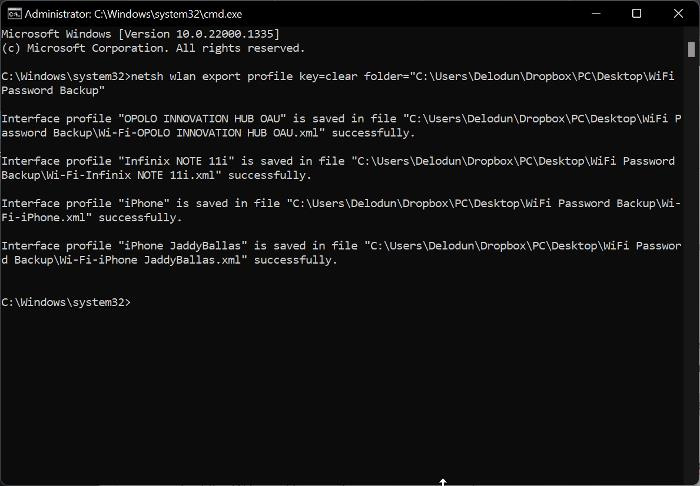
Anda dapat mencadangkan kata sandi WiFi di komputer Windows dan memulihkannya di komputer lain menggunakan Command Prompt. Cara ini cukup sederhana dan yang harus Anda lakukan adalah mengikuti langkah-langkah berikut:
- Klik kanan ruang kosong di layar desktop, pilih Baru, dan klik Sebuah map .
- Ganti nama folder baru yang dibuat sebagai Pencadangan kata sandi WiFi .
- Klik kanan folder dan pilih salin sebagai jalur dari menu tarik-turun.
- Sekarang pergi ke Pencarian Windows , jenis tim, dan pilih Jalankan sebagai administrator di panel kanan.
- Setelah diluncurkan, salin dan tempel perintah di bawah ini ke command prompt.
- <путь к папке> bagian dari perintah harus diganti dengan jalur yang Anda salin sebelumnya. Anda dapat menempelkannya tepat setelahnya folder kosong = bagian dari tim. Karenanya, dalam kasus saya, saya memiliki sesuatu seperti ini:
- Setelah memasukkan perintah dengan benar, tekan masuk menjalankannya.
- Sekarang buka folder cadangan kata sandi WiFi yang kami buat sebelumnya dan Anda akan melihat .xml file yang dibuat untuk setiap profil WiFi di komputer Anda.
- Anda dapat menyalin file-file ini ke flash drive USB untuk membuat kata sandi dan membukanya dengan browser. Jika Anda memilih untuk membuka salah satu file, Anda akan menemukan kata sandi WiFi untuk profil tersebut Bahan Kunci bagian.
Selain itu, Anda dapat mentransfer profil yang telah dicadangkan di drive USB ke komputer lain dengan mengikuti langkah berikut:
windows media player tidak dapat menemukan info album
- Hubungkan USB ke komputer baru dan salin Pencadangan kata sandi WiFi map.
- Pada Kotak pencarian Windows , jenis tim dan pilih Jalankan sebagai administrator .
- Salin dan tempel perintah di bawah ini ke baris perintah; namun, jangan tekan Enter dulu.
- Arahkan ke folder cadangan kata sandi WiFi yang baru saja Anda pindahkan ke komputer Anda, buka, klik kanan pada salah satu file XML, dan klik salin sebagai jalur .
- Sekarang kembali ke jendela prompt perintah dan ganti 'PATH' dengan jalur yang baru saja Anda salin dengan menempelkannya di bagian ini. Dalam kasus saya, saya memiliki sesuatu seperti ini:
- memukul masuk untuk menjalankan perintah dan menyimpan profil di komputer baru.
Untuk metode ini, Anda perlu menjalankan perintah pada setiap file XML satu per satu untuk mentransfer semua profil WiFi.
Terhubung: Deteksi Kata Sandi WiFi Gratis dan Perangkat Lunak Pencarian untuk PC Windows
2] Gunakan akun Microsoft Anda untuk menyinkronkan kata sandi
Jika Anda tidak ingin menggunakan cara di atas untuk mentransfer kata sandi WiFi dari satu komputer, Anda juga dapat menyinkronkannya menggunakan akun Microsoft Anda. Ini akan menyimpan semua profil kata sandi WiFi di semua perangkat yang terhubung ke akun Microsoft Anda. Karenanya, metode ini disarankan jika Anda ingin berbagi kata sandi WiFi dengan komputer pribadi.
komputer jarak jauh memerlukan otentikasi tingkat jaringan yang tidak didukung komputer Anda
Berikut adalah langkah-langkah untuk menggunakan metode ini:
- Tekan Jendela + saya membuka Pengaturan di komputer Anda.
- Pada halaman pengaturan, klik Akun dan pilih cadangan Windows .
- Sekarang pastikan slider ada di depan Ingat preferensi saya termasuk. Juga, klik panah di sebelah penggeser dan centang kotak untuk Kata sandi dan lain-lain Pengaturan jendela pilihan.
Anda dapat mengaktifkan fitur ini di Windows 11/10 sebagai berikut:
- Membuka Pengaturan di komputer.
- Di kolom pencarian, masukkan Sinkronkan pengaturan Anda dan membukanya.
- Di halaman yang muncul, pilih untuk menyinkronkan kata sandi, pengaturan Windows, dan lainnya.
3] Gunakan aplikasi pihak ketiga
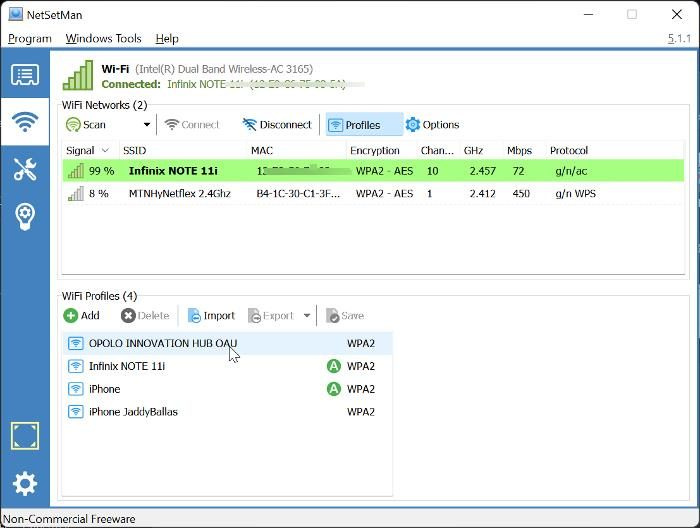
g sinkronisasi tidak berfungsi windows 10
Ada juga beberapa aplikasi pihak ketiga yang dapat Anda gunakan untuk membuat cadangan dan mentransfer kata sandi WiFi dari satu komputer ke komputer lain, dan dalam artikel ini kami merekomendasikan NetSetMan. Perangkat lunak gratis ini sangat mudah digunakan dan menghemat proses eksekusi perintah yang panjang untuk mencadangkan dan mentransfer kata sandi WiFi. Selain itu, Anda dapat menginstal program di komputer Anda atau menggunakannya sebagai aplikasi portabel yang perlu dijalankan sebagai administrator.
Di bawah ini adalah langkah-langkah menggunakan NetSetMan untuk mentransfer kata sandi WiFi:
- Unduh dan instal NetSetMan.
- Luncurkan aplikasi dan klik tombol Wifi tab
- Tekan Profil di bagian atas jendela Jaringan WiFi untuk menampilkan profil WiFi yang disimpan di komputer Anda.
- Sekarang klik pada profil WiFi yang ingin Anda transfer, pilih Ekspor dan pilih apakah akan menyimpannya sebagai teks terenkripsi atau biasa.
- Di halaman yang muncul, pilih folder tempat Anda ingin menyimpan file XML dan klik Simpan Nanti.
- Anda sekarang dapat menyalin file XML ke drive USB untuk memindahkannya ke komputer tempat Anda ingin mentransfer kata sandi WiFi.
- Setelah memindahkan file XML, instal NetSetMan di komputer baru dan jalankan.
- Buka bagian 'Profil' aplikasi seperti dijelaskan di atas dan pilih 'Impor'.
- Kemudian pilih file XML yang baru saja Anda pindahkan dan klik Membuka .
Proses ini akan membuat profil WiFi dengan file XML di komputer Anda sehingga Anda dapat terhubung ke WiFi tersebut tanpa kata sandi.
Membaca: Cara menghasilkan kode QR yang dapat dicetak untuk kata sandi Wi-Fi Anda
Di mana saya dapat melihat kata sandi WiFi yang disimpan di komputer Windows?
Untuk koneksi WiFi yang telah Anda gunakan setidaknya sekali di komputer Anda, profil dibuat untuk setiap koneksi WiFi untuk menyimpan datanya, seperti kata sandi. Karenanya, Anda dapat melihat kata sandi WiFi di komputer Anda dengan membuka item 'Jaringan dan Pusat Berbagi' di Panel Kontrol Windows atau dengan menggunakan aplikasi pihak ketiga seperti WirelessKeyView.















